Abletonフレンズの7gさんから質問を頂きました。
今ドラムラックにさまざまなサンプリング音源を乗っけているんですが、その中のあるサンプルが鳴っている時だけ、detuneや回転速度を落とす便利な方法などあったりしますでしょうか?
7gさんと私のメモです。
detuneに関してはまた別の記事にします…
アレンジメントビューでピッチダウンというかテープストップの効果を得るにはいくつか方法があります。
ですが、Drumrack上でやろうとするときにはいくつか考慮することがあります。
一番簡単なのは、サンプルなどならアレンジメント上でオートメーションを書いたものをフラット化してDrumrackに持っていくことです。
ただ、作曲中だったり、パフォーマンスしようとなるとそうは行かないわけですね。自動化することが必要になる。
そういうときに便利なものがShaperです。
Shaperを使ってピッチダウンする方法
Shaperは簡単に言うとLFOの一種です。低周波治療器ってあるじゃないですか。遅い波です。波は繰り返しますよね。周期性があるものを作るときに使います。
ShaperはLFOの一種ということですね。
んじゃ、LFOがあるからShaperはいらないんじゃないって思うかもしれません。
LFOにはLFOのメリットがあり、ShaperにはShaperのメリットがあります。
Shaperのメリットは、エンベロープ(音量などの経時的変化)が自由に作れることにあります。

こんなのLFOでは作れませんね。LFOはよくあるエンベロープをさっと選ぶものと考えればいいんではないしょうか。
テープストップ的な効果を生み出すことが出来るエフェクトしては、EchoとDelayがありますが、Standardでも使えるDelayでやってみます。
Delayの設定

Delayで設定しなければならないのはこの4つ。考え方を理解してしまえば、いろいろ応用が利きますね。
- まず、テープストップ効果をえようとするためにはモードはRepitchにする必要があります。ディレイタイムが長くなればなるほど、ピッチが落ちるというテープのような挙動にする必要があるからです。
- ディレイタイムをコントロールする必要があるので、Ableton側とテンポが同期していたらこまりますね。ですから、SyncではなくてTimeにします。
- Feedbackは0%にします。今回はディレイの効果が得たいのではなくて、テープストップの効果を得たいだけです。繰り返してもらっては困るので、0%にします。
- Dry/Wetは100%にします。テープストップの効果だけ聞こえるようにしたいわけですから、原音が聞こえたら困りますね。
Shaperの設定
テープストップ的な効果を得たいということは、どういうことか考えてみましょう。Delayタイムが増えていくということですね。

なので、時間が経過すると値が上がるエンベロープを選択する必要があります。
カーブなどは好みがあるのでいろいろ調整してみてください。
次はマッピングです。Shaperでディレイタイムをコントロールするわけですね。

これで、ディレイタイムがコントロールできるようになりました。
ただ、これだと思ったようにピッチが落ちなかったり、落ちすぎたりしますね。そういう場合は、Mapの0% 100%の数値をコントロールしてください。
次はRate,周期性のコントロールですね。これは音源によるのですが、DAWのテンポに合わせたい場合は音符マーク。つまりsyncを押して、音符単位での周期性を決めてください。
対して、自由に決めたいときはHzにすればいいですね。サンプルなどの場合はHzにして耳で調整したほうが簡単だと思います。

で、なんですが、これ、周期性があるからタイミングによってはきっちりピッチが落ちてくれませんね。
絶望しますね…でも、大丈夫です。Rのボタンがありますね。
これはリトリガーといいます。トリガーは引き金の意味。「きっかけ」のような意味で使われることが多いですね。DAWではよく出てくる用語なので、知らなかったら覚えておくといいですね…
リトリガーを押すと、この周期性がある最初の波からやり直すので狙った効果が得られます。
生演奏したいならこのRボタンをMIDIマッピングしてください。
Drumrackのテープストップさせたいサンプルなどが配置されたところをマップしましょう。
ちなみに、AbletonPUSHでDrumrackを使う場合は、MIDIマッピングが出来ません。他のMIDIコンを使うといいですね。リアルタイムでやらないのなら、キーマップするのもありかもしれませんけど…
Ableton11.1以降をお持ちの方であれば、Shaper MIDIならLoopボタンを押さなければ周期性はないので、こっちのほうが簡単ですね。Live10でも使えるように書きたかったので、今回はShaperで書きました…
まとめ
Shaperは非常に活用方法があるエフェクトです。スタンダードでも使えます。
ダンスミュージックで使うポンピングするようなサウンドを作るときに、サイドチェインコンプだとかならず遅れがあるのと、ソースによってコンプの聴き方が変わるのでコントロールが出来ないことがあるのでShaperをサイドチェインコンプ的に使う人も増えた様な気がしますね…
M4Lだと理論上遅延0みたいなものもありますけど、こっちのほうが簡単です。ああ、こういうの記事書けばいいんですね…
あとは、フィルターやピッチに使う人が多いと思います。
めちゃくちゃ複雑なモジュレーションを書いたりするのにも使えるので、DriftやAnalogといったシンセでむちゃしても遊べます。Driftはモンスターシンセだと思いますけど…
私は2台のシェイパー立ち上げて1小節ごとにオンオフを切り替えるようなことをやったりして遊んだことあります。むちゃくちゃ出来て面白いです。
しかもShaperだと複数にマッピングできるのでレイヤーしたシンセも同時にコントロールできたりもするので、可能性は無限です。
いろんなシンセの内部でモジュレーションやLFOを設定してもいいけど、自分の好みのエンベロープを作って保存しておけば、シンセが変わっても素早く対応できたりするので私は結構愛用しています。
ユーザーライブラリに保存しておけば使い回しも簡単です。
活用方法がいろいろあって楽しいですね!




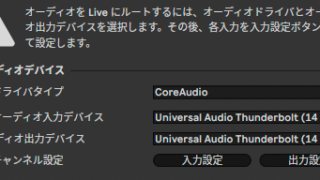






























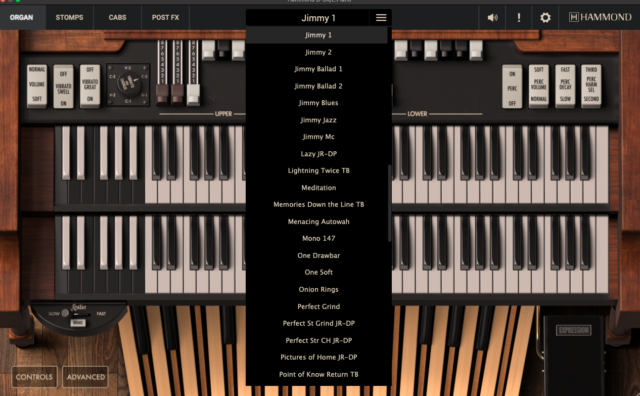


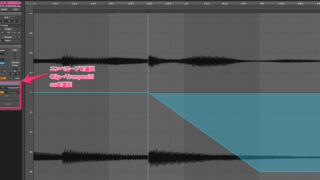











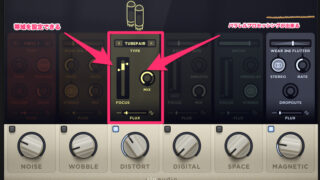




























































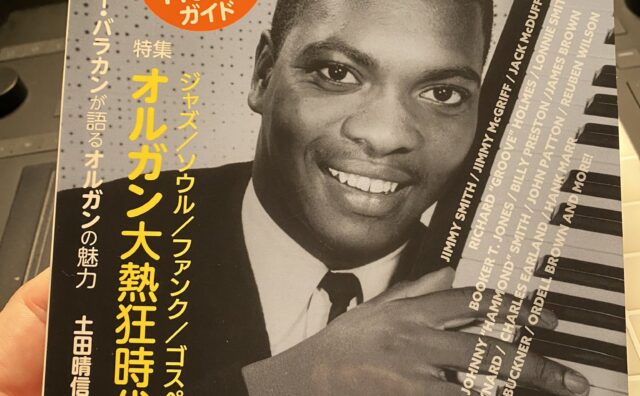








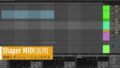
コメント